
Visa - Redovisning - Huvudbok
- Nyckeltal/Balans/Resultat 
Rapporterna Nyckeltal, Balans och Resultat i huvudboken kan redigeras eller så kan du skapa nya rapporter (rapportinställning). Genom att definiera egna kolumninställningar kan du bestämma vilka tidsintervaller raderna från rapportinställningen ska fördelas på.
Genom att klicka på knappen med tre prickar till höger om rullgardinsmenyn Rapportinställningar visar du alla de definierade inställningarna i en lista. Gå igenom proceduren nedan om du vill skapa nya eller redigera gamla rapporter.
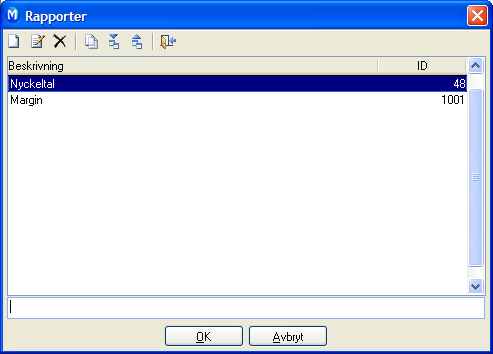
Så skapar eller redigerar du rapporter:
Klicka på Ny eller markera en befintlig rapport och klicka på Redigera. Du kan nu ställa in rapporten rad för rad.
Skriv in en Beskrivning
av rapporten i det övre fältet. Detta kommer att vara det namn du väljer
som rapportinställning i huvudboken.
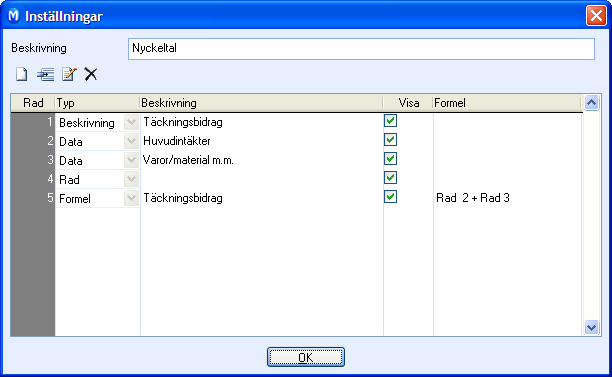
Klicka på Ny om du vill lägga till en rad längst ned på rapporten. Om du vill lägga till en rad mitt i rapporten kan du markera en rad och klicka på Lägg till fält.
Ange Indrag i antal punkter ifall du önskar indrag för linjen.
Välj Överstyr kolumnformat för linjen för att definiera egen formatering för linjen.
Klicka på OK.
Upprepa processen tills du har lagt upp alla rader.
 Rapporten har nu skapats/redigerats.
Rapporten har nu skapats/redigerats.
I fönstret Rad kan du specificera vad som ska visas på raden:
Markera inte Visa om raderna bara ska ingå i andra formler och inte visas på rapporten. Välj vilken Radtyp du vill lägga in med hjälp av rullgardinsmenyn. Annars kommer fälten som är aktuella för den här radtypen att vara aktiva i fönstret.
Beskrivning: Lägger in en rad med den beskrivning du skapar.
Rad: Lägger in en tom rad i rapporten.
Data: Hämtar siffror från bokföringen. Du väljer önskad kontogrupp från rullgardinsmenyn för Konto.
Konto: Hämtar siffror från bokföringen. Du väljer Konto från och Konto till från rullgardinsmenyn nedanför.
Formel: Kan bara baseras på befintliga rader i rapporten, inte på siffror som bara ligger i räkenskapen och inte har hämtats upp i rapporten.
Fritt tal: Lägger in en rad med ett valfritt tal i rapporten.
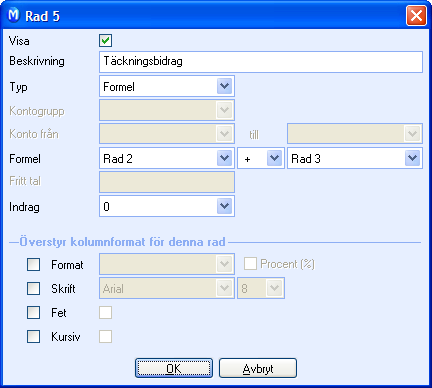
Du kan också överföra rapportinställningar till andra företagsdatabaser:
Klicka på Exportera om du vill spara information om en rapport i en fil. Den här filen kan du sedan importera till en annan företagsdatabas om du vill använda samma rapporter i flera företagsdatabaser.
Klicka på Importera om du vill läsa in en fil med nya rapporter. Det kan vara rapporter som du har exporterat från någon annan eller laddat ned från våra supportsidor.
Se även: